markdown写ppt (史上最全)
文章很长,建议收藏起来,慢慢读! 疯狂创客圈为小伙伴奉上以下珍贵的学习资源:
- 疯狂创客圈 经典图书 : 《Netty Zookeeper Redis 高并发实战》 面试必备 + 大厂必备 + 涨薪必备
- 疯狂创客圈 经典图书 : 《SpringCloud、Nginx高并发核心编程》 面试必备 + 大厂必备 + 涨薪必备
- 资源宝库: Java程序员必备 网盘资源大集合 价值>1000元 随便取 GO->【博客园总入口 】
- 独孤九剑 Netty灵魂实验 : 本地 100W连接 高并发实验,瞬间提升Java内力
| 搞定下面这些面试题,2021春招月薪过5万(猛!) | 阿里、京东、美团、头条.... 随意挑、横着走!!! |
|---|---|
| Java基础 | |
| 1: JVM面试题(史上最强、持续更新、吐血推荐) | https://www.cnblogs.com/crazymakercircle/p/14365820.html |
| 2:Java基础面试题(史上最全、持续更新、吐血推荐) | https://www.cnblogs.com/crazymakercircle/p/14366081.html |
| 3:死锁面试题(史上最强、持续更新) | [https://www.cnblogs.com/crazymakercircle/p/14323919.html] |
| 4:设计模式面试题 (史上最全、持续更新、吐血推荐) | https://www.cnblogs.com/crazymakercircle/p/14367101.html |
| 5:架构设计面试题 (史上最全、持续更新、吐血推荐) | https://www.cnblogs.com/crazymakercircle/p/14367907.html |
| 还有 10 + 篇必刷、必刷 的面试题 | 更多 ....., 请参见【疯狂创客圈 高并发 总目录 】 |
推荐2: 如何整个 地表最强 开发环境?
| 工欲善其事 必先利其器 |
|---|
| 地表最强 开发环境: vagrant+java+springcloud+redis+zookeeper镜像下载(&制作详解) |
| 地表最强 热部署:java SpringBoot SpringCloud 热部署 热加载 热调试 |
| 地表最强 发请求工具(再见吧, PostMan ):IDEA HTTP Client(史上最全) |
| 地表最强 PPT 小工具: 屌炸天,像写代码一样写PPT |
| 无编程不创客,无编程不创客,一大波编程高手正在疯狂创客圈交流、学习中! 找组织,GO |
能像写代码一样写PPT?

可是当程序员面对 PPT 总是无从下手,这要怎么办?
那咱就以程序员熟悉的方式写 PPT 呗
这里要给大家打个预防针,以这种方式写 PPT 的门槛低到吓人,只需会基本的 Markdown 语法即可
这是一个基于 CSS 的 3D 幻灯片工具,标星 54K。
Reveal.js 做 PPT 的优点是可以使用 markdown 语言直接写静态的文本,并可以加入各种 html 语言支持的交互动画,然后由 Pandoc 直接转化成 PPT。
reveal.js 是一个开放源代码 HTML 表示框架。 它使使用 Web 浏览器的任何人都可以免费创建功能齐全且美观的演示文稿。
该框架具有广泛的功能,包括嵌套幻灯片,Markdown 支持,自动动画,PDF 导出,演讲者注释,LaTeX 支持,语法突出显示的代码等等。
reveal.js 有一下几个特点:
- 支持标签来区分每一页幻灯片
- 可以使用 markdown 来写内容
- 支持 pdf 的导出
- 支持演说注释
- 提供 JavaScript API 来控制页面
- 提供了多个默认主题和切换方式
- 自适应移动端和 PC 端
项目地址:
安装 reveal-md
安装很简单,先安装好 NodeJS,可以参考官网进行安装
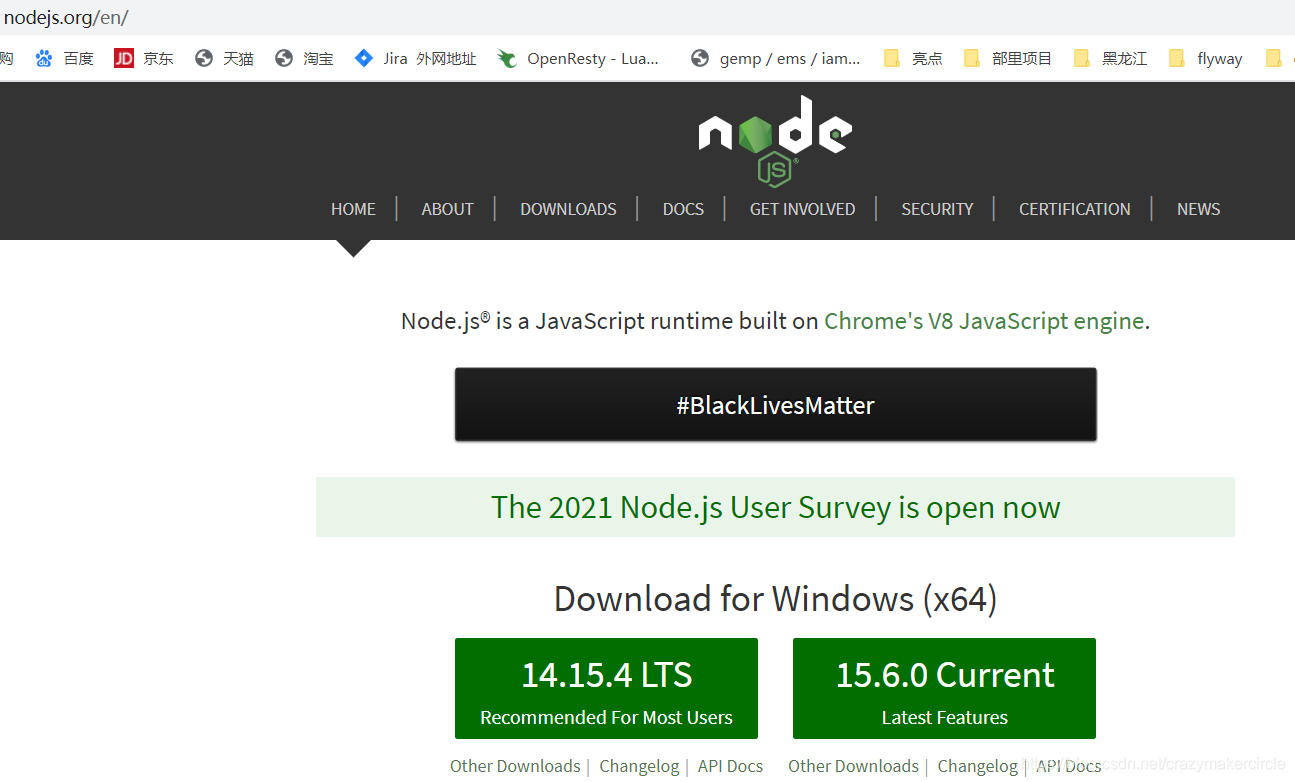
然后, 一条 npm 命令(全局安装)即可:
npm install -g reveal-md
安装过程中的报错解决方案:
解决bug主要有两步:
1 执行'npm cache clean --force'命令清除缓存
2 执行'npm install -g npm'命令升级版本
3 安装'npm install -g cnpm --registry=https://registry.npm.taobao.org',国内的依赖镜像
可能遇到的问题:
npm安装reveal-md时报各种错误,经过多次使用'npm cache clean --force'命令清除缓存再安装后最终报如下错误:
npm ERR! code EINTEGRITY
npm ERR! Verification failed while extracting node-gyp@^3.6.2:
npm ERR! sha1-m/vlRWIoYoSDjnUOrAUpWFP6HGA= integrity checksum failed when using sha1: wanted sha1-m/vlRWIoYoSDjnUOrAUpWFP6HGA= but got sha512-qCYQ3agDYou0MZbXfVkt6zvzbXQxJuocoAs4MTbef1+p19dMXfu8Ep/JHMnMHs3JlxDYr9XvALnbh68pHth9UA== sha1-Q+d4hbpuN1jlIc+qNkie7y+jLw0=. (40579 bytes)
查了一翻资料应该是npm版本过低问题,于是执行'npm install -g npm'命令升级版本,然后在执行安装'npm install -g cnpm --registry=https://registry.npm.taobao.org',
报错如下:
npm ERR! code EINTEGRITYnpm ERR! Verification failed while extracting node-gyp@^3.6.2:npm ERR! sha1-m/vlRWIoYoSDjnUOrAUpWFP6HGA= integrity checksum failed when using sha1: wanted sha1-m/vlRWIoYoSDjnUOrAUpWFP6HGA= but got sha512-qCYQ3agDYou0MZbXfVkt6zvzbXQxJuocoAs4MTbef1+p19dMXfu8Ep/JHMnMHs3JlxDYr9XvALnbh68pHth9UA== sha1-Q+d4hbpuN1jlIc+qNkie7y+jLw0=. (40579 bytes)
然后再执行'npm cache clean --force'清缓存再安装,再清缓存再安装.....反复几次后,终于安装成功。胜利的提示如下:
C:\Windows\System32>npm install -g cnpm --registry=https://registry.npm.taobao.org
C:\Users\lxz\AppData\Roaming\npm\cnpm -> C:\Users\lxz\AppData\Roaming\npm\node_modules\cnpm\bin\cnpm
+ cnpm@5.2.0
added 778 packages from 772 contributors in 161.031s
至于为什么要反复清缓存再安装呢?我也没清楚,反正发现每次清缓存再安装报的错误都会不一样,所以反复尝试了几次就ok了
第一次像代码一样写PPT
Markdown 语法
支持 Markdown 是我使用 Reveal.js 最直接的原因。写文章的同时就做好了排版工作,无需假借鼠标点点选选,不亦乐乎?我们还是通过一对标签把 Markdown 文稿转为 PPT 样式:
<section data-markdown>
# 震惊!国内某数字消费资讯网站竟提供这种服务
* 效率工具推荐 & 生产力技巧
* 这些产品值得买
* 这个技术你会懂
* 什么是最好的?
</section>
在<section> 标签里添加data-markdown 属性,表示该段内容用 Markdown 引擎解析。它呈现了 Markdown 语法简洁清晰的排版效果:

写 Markdown 文件
在一个 Markdown 文本文件中,用 \n---\n 作为分隔多个 PPT 页面的标识符
如果你用 Markdown 工具Typora,其实就是输入 ---,然后回车就搞定了,然后在里面按照 Markdown 语法填充内容就 OK 了
Markdown 文件的例子如下:
# 一个对编程最狂热的程序员圈子
* 什么是 创客? 创客就是 动手的人
* 程序员是创客吗 ? 当然, 程序员就是动手来改造世界
* 编程最狂热的程序员在哪儿? 呵呵, 疯狂创客圈
---
## 最狂热的程序员,当然用最牛逼的方式写「PPT」?
> 世界最牛逼的语言是 「PPT」
渲染 Markdown 文件
因为我们是全局安装的 reveal-md, 所以只需要按照下面命令通过路径找到你的 MD 文件即可
reveal-md path/to/yourSlide.md
你也可以 cd 到 Markdown file 目录直接运行:
reveal-md test.md
在运行上述命令后会自动打开你默认使用的浏览器,默认是高大上的黑色主题,如果你开启浏览器全屏,就是这个效果了 (听说,属于你的演示来要开始了?)
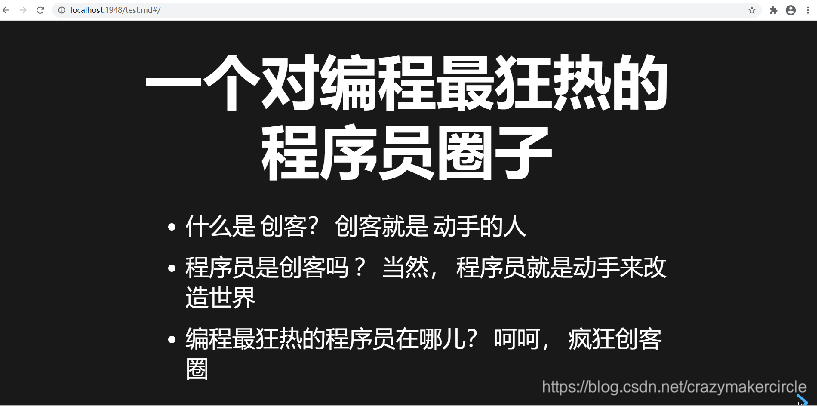
点击右下角的下一页图标, 会有默认翻滚的过渡效果,就到了下一页, gif的效果如下:

呵呵呵,果然很牛逼,是一个创客想要的
改动之后,自动刷新
在写演示稿如果有些改动就重新运行还挺麻烦的,所以可以通过 -w 参数来自动刷新页面内容
reveal-md test.md -w
这时我们就不用每次重新启动服务了,你来试试看?万一演示的时候发现问一些小问题,可以神不知鬼不觉的更改
可能的问题,与解决方案:
可能遇到的问题:
reveal-md : 无法加载文件 C:\Users\user\AppData\Roaming\npm\reveal-md.ps1,因为在此系统上禁止运行脚本。有关详细信息
,请参阅 https:/go.microsoft.com/fwlink/?LinkID=135170 中的 about_Execution_Policies。
所在位置 行:1 字符: 1
+ reveal-md ./test.md
+ ~~~~~~~~~
+ CategoryInfo : SecurityError: (:) [],PSSecurityException
+ FullyQualifiedErrorId : UnauthorizedAccess
经查找为运行权限问题。
解决方案如下:
以管理员身份运行powershell,然后输入:set-ExecutionPolicy RemoteSigned 接着再输入Y就可以了,
个性化设置
以上我们都是使用 reveal-md 的默认值,它当然也支持一些个性化设置
主题
上面使用的是默认主题 black (黑色主题),我们可以通过 --theme xxxTheme 来变更主题
reveal-md test.md --theme solarized
改为 solarized 主题后, 效果就是这个样子了,如下:
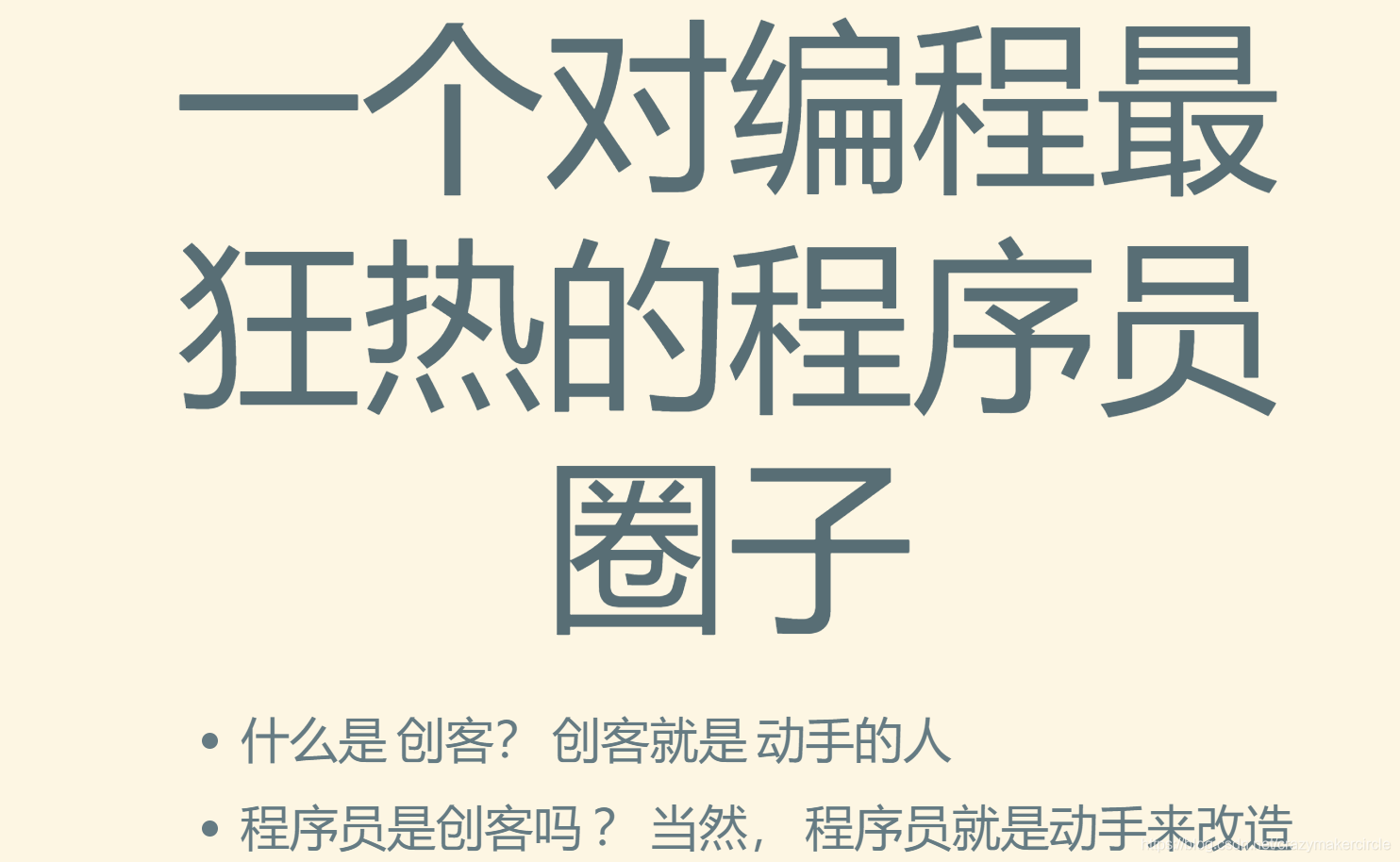
如果你想玩点更高级的自定义样式,只需要指定自定义的主题文件就可以了
reveal-md slides.md --theme theme/my-custom.css
如果你不知道怎么写自定义主题 CSS 文件,那就参照 https://rawgit.com/puzzle/pitc-revealjs-theme/master/theme/puzzle.css 更改一些参数值就是你自定义的了
主题:代码高亮
Markdown 本身就对代码有很好的支持,默认的代码效果如下:
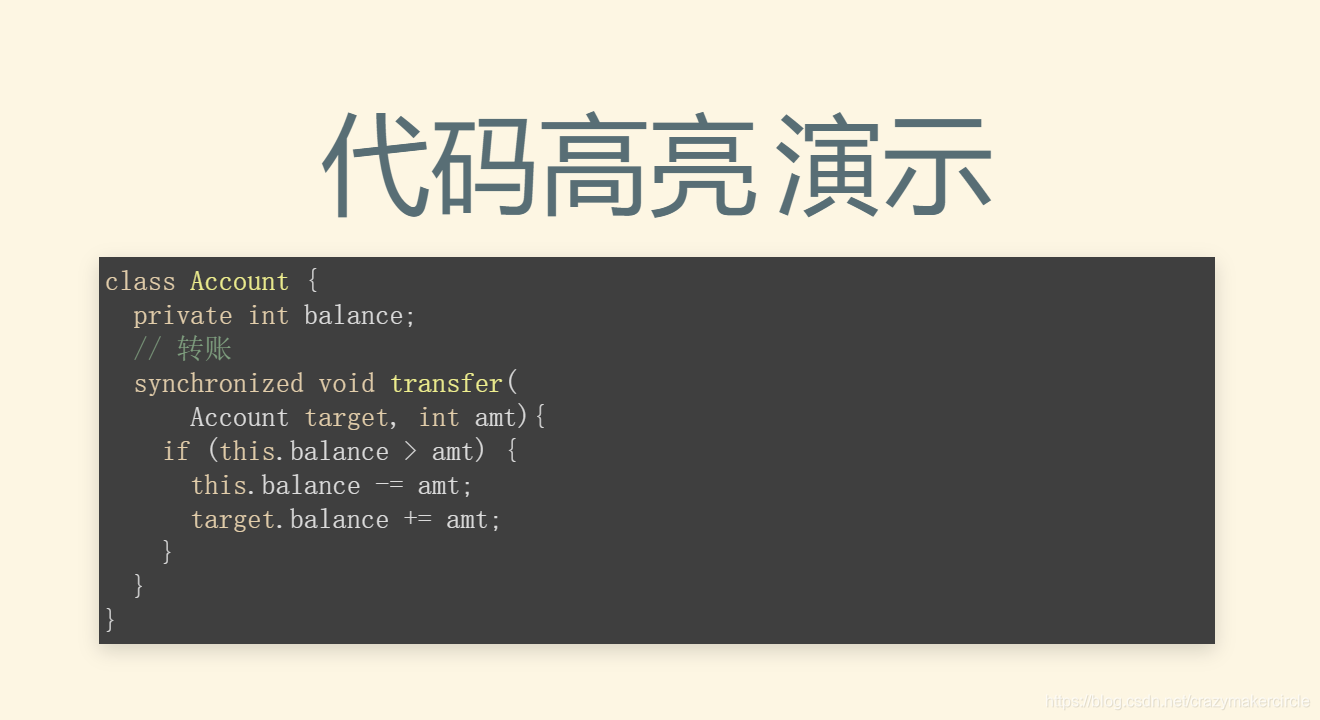
上面使用的代码默认高亮主题是 zenburn,
当然也可以使用 --highlight-theme xxxTheme 选择其他高亮主题,像这样:
reveal-md test.md --highlight-theme atom-one-dark -w
这里更换为 atom-one-dark 高亮主题后,就是这个效果了
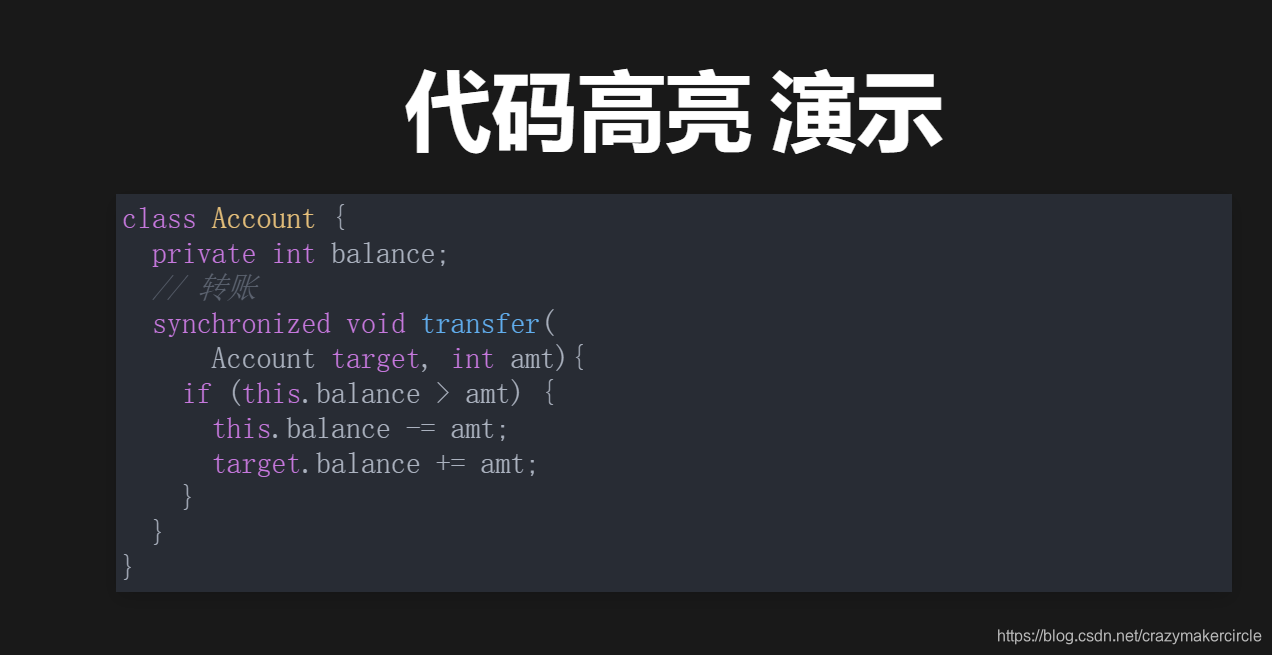
reveal-md 同样支持很多高亮主题,查看 https://github.com/highlightjs/highlight.js/tree/master/src/styles 同样是指定名字就好。
背景图片
首先体验一下加了背景图片的例子:

在上面演示过渡效果时你也许就注意到了,我在某一页上添加了背景图片,添加背景图片也很(四声)简单,只需要在每页 PPT 的开头添加这段代码指定图片就可以
<!-- .slide: data-background="" -->
修改 test.md文件的某个页面,加上背景的注释,如下图:
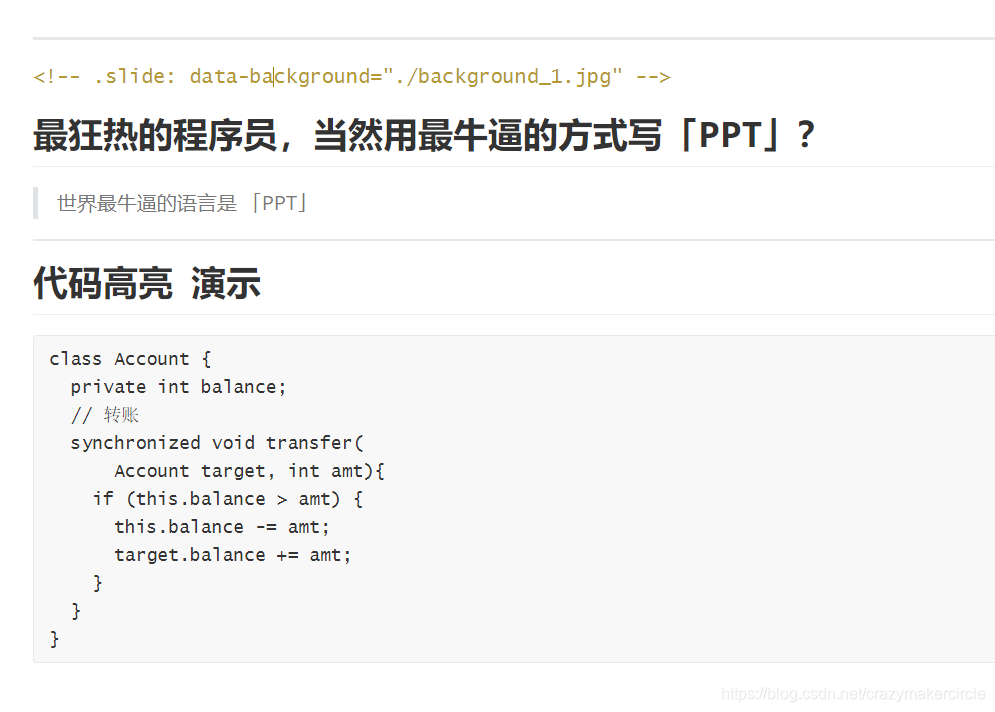
效果如下:

添加背景视频
能添加图片,当然也能添加视频.
和添加背景图片类似,同样在每一页的开头添加下面代码:
<!-- .slide: data-background-video="./all.mov" -->

自定义模版
上面演示的这些都是在默认模版下渲染的,我们可以通过 --template xxxTemplate 来自定义自己的模版
reveal-md myTest.md --template my-reveal-template.html
同样,如果你不知道怎么写模版,你完全可以参考这个默认的模版内容做一些值的更改:
https://github.com/webpro/reveal-md/blob/master/lib/template/reveal.html
双列模式
之前刚接触 reveal-md.js 时只是使用单列模式,其实在有些情况双列展示可以非常友好的展示一些对比性内容, 刚好组内万能大神找到了双列解决方案,我就私下取经, 得到了解决方案
我们可以写个自己的 CSS 文件,比如 doubleCol.css 然后在里面添加这点样式就行了:
#left {
margin: 10px 0 15px 20px;
text-align: left;
float: left;
z-index:-10;
width:48%;
font-size: 0.85em;
line-height: 1.5;
}
#right {
margin: 10px 0 15px 0;
float: right;
text-align: left;
z-index:-10;
width:48%;
font-size: 0.85em;
line-height: 1.5;
}
然后我们在 Markdown 文件里,像下面这样添加 Markdown 语法内容就好了
<div id="left">
## Left column
- Bullet 1
- Bullet 2
- Bullet 3
- Even [links](https://www.google.com)
</div>
<div id="right">
## Right colum
1. List
2. List
3. 
</div>
通过 --css 引入咱们自定义的 CSS 文件即可,就想这样:
reveal-md test.md --css theme/doubleCol.css
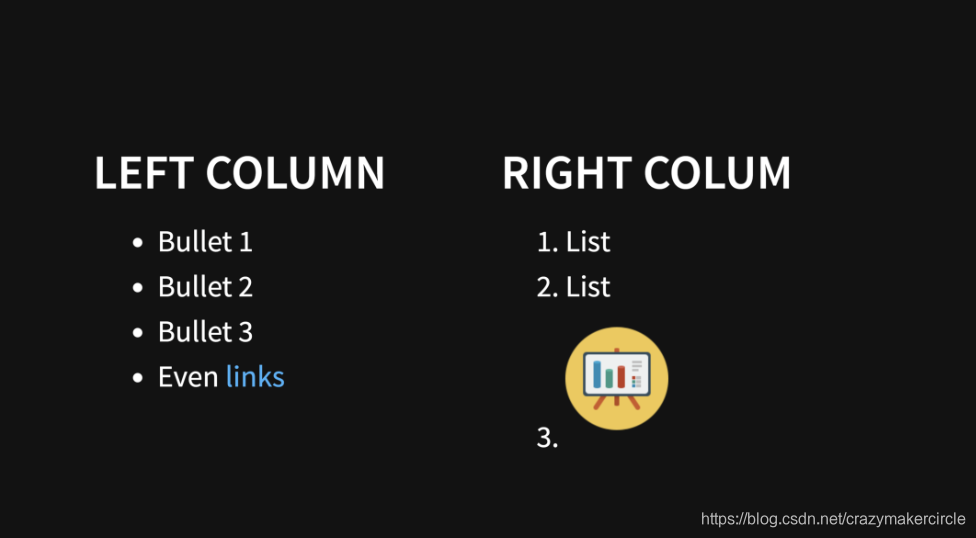
导出 PDF
精彩的演示稿,别人想拿过去学习一番,你可以直接将 Markdown 文件导出为 PDF 文件
reveal-md myTest.md --print slides.pdf
分页实现
一个 markdown 文件中可以连续包含多个章内容。可以在 section 中 通过属性 data-separator, data-separator-vertical 来划分章节。
For Example:
<section data-separator="---" data-separator-vertical="--" >
<script type="text/template">
# 主题1
- 主题1-内容1
- 主题1-内容2
--
## 主题1-内容1
内容1-细节1
--
## 主题1-内容2
内容1-细节2
---
# 主题2
</script>
</section>
注释
对 section 添加 data-separator-notes="^Note:" 属性,就可以指定 Note: 后面的内容为当前幻灯片的注释。
For Example:
# Title
## Sub-title
Here is some content...
Note:
This will only display in the notes window.
外置 md 文件
reveal.js 可以引用一个外置的 markdown 文件来解析。
For Example:
<section data-markdown="example.md"
data-separator="^\n\n\n"
data-separator-vertical="^\n\n"
data-separator-notes="^Note:"
data-charset="iso-8859-15">
</section>
转场动画
PPT 素来以丰富的演示效果著称,Reveal.js 也不甘落后。通过 CSS 样式和 javascript 它几乎可以实现任何特效,可惜对大多数用户而言这不是那么直观的操作。好在 Reveal.js自带了一些转场动画,使用起来非常简单,和之前调用 Markdown 渲染引擎一样,只需要为<section>标签data-transition属性就能实现:
<section data-transition="参数">
别眨眼!
</section>
多来几组看看:
这样的动画生动而不落窠臼,在厌倦 PPT 的漩涡特效后,何不转向简单一些的动画换换口味。转场动画支持多种切换效果,你可以选择这些参数:fede,slide,convex,concave,zoom,或者停用动画:none(在你没有设置时,Reveal.js 默认采用 slide 动画)。特别注意的是,参数一定要小写,否则不生效。
背景颜色
如果你不喜欢 Reveal.js 那一黑到底的背景,那就自己定义它。我们在标签里添加data-background属性来自定义背景颜色:
<section data-background="十六进制颜色码">
这个服务好不好?群内作者说真相
</section>
背景颜色属性只支持十六进制颜色码,我一般用 这个在线工具 把 RGB 颜色码转为十六进制颜色码。至于怎么获得 RGB 颜色码?Photoshop、macOS 自带的数码测色计,你有的是工具可用;在无暇自己配色时,挑一个 Material Design 的色板则是不过不失的选择。言归正传,看看实际效果:
当然,只有纯色背景是不是太单调了?我倒是觉得蛮扁平蛮简洁的(还不是懒)……那把视频当作背景怎么样:
<section data-background-video="视频地址">
Shut up and take my Money!
</section>
插入视频仍然只是一条参数的功夫,对于追求视觉效果的制作者,不可谓不简单。和图片一样,视频地址也支持 URL 和本地路径, 我建议插入本地的视频,如果演讲时在线资源播放失败,可就弄巧成拙矣。我测得 mp4 和 mov 是支持的,其他格式似乎不可以。把视频当作背景,有没有觉得自己的演示文稿蓬荜生辉了?
如果还嫌不够,顺便说一句,Reveal.js 支持 javascript,所以其应用场景可不限于传统的演示文稿——如果你想做一个现场投票、幸运转盘抽奖,都没问题。这些有趣的拓展功能都内嵌在你的 Reveal.js 版「PPT」里,和演讲无缝衔接,听起来很酷是不是?
Markdown嵌套视频(厉害了)
<video id="video" controls="" preload="none" poster="http://om2bks7xs.bkt.clouddn.com/2017-08-26-Markdown-Advance-Video.jpg">
<source id="mp4" src="http://om2bks7xs.bkt.clouddn.com/2017-08-26-Markdown-Advance-Video.mp4" type="video/mp4">
</video>
Markdown嵌套音频(厉害了)
<audio id="audio" controls="" preload="none">
<source id="mp3" src="http://oht4nlntk.bkt.clouddn.com/Music_iP%E8%B5%B5%E9%9C%B2%20-%20%E7%A6%BB%E6%AD%8C%20%28Live%29.mp3">
</audio>
html 实现
reveal.js 不仅支持 markdown 表示来实现内容, 还可以通过 html 来实现内容。
标题和正文
section 中的内容就是幻灯片的内容,你可以使用 h2 标签标示 title,p 表示内容。需要红色的字体可以直接设置 style 的 color 为 red。
当某一页需要特殊背景色,可以使用 data-background 在 section 上设置, data-background-transition 表示背景的过渡效果。
For example:
<section data-background-transition="zoom" data-background="#dddddd">
如果需要正文一段一段出现。可以使用 fragment。
For Example:
<p class="fragment"></p>
代码
reveal.js 使用 highlight.js 来支持代码高亮。可以直接写 code 标签来实现, data-trim 表示去除多余的空格。
For Example:
<pre><code data-trim>
console.log('hello reveal.js!');
</code></pre>
注释
在演说时,会用到注释,对于注释,可以通过 <aside class="notes"> 来实现。
For Example:
<aside class="notes">
这里是注释。
</aside>
在幻灯片页面,按下 s 键,就可以调出注释页面,注释页面包含了当前幻灯片,下一章幻灯片,注释,以及幻灯片播放时间。
分页
Reveal.js 里页面有两种页面类型,横向的一级页面、纵向的子页面。后者务必嵌套在前者里面。所谓的纵横比较好理解,键盘上的左右箭头控制一级页面,上下键移动子页面。
一级页面用以下代码实现:
<section>
用户邮箱为何频收广告
</section>
或者简单一些,把它们写在一行内:
<section>通知中心为何深夜惨叫</section>
把任意一串代码嵌套进之前黄框所示位置,就能实现一个页面。
而子页面则像俄罗斯套娃一样:
<section>
<section>这是付费教程的升级</section>
<section>还是下一个圈钱手段</section>
</section>
组合着使用它们,可以实现两级子母页面的效果:

markdown写ppt (史上最全)的更多相关文章
- [Git] 写文章 史上最全文献检索、阅读及管理攻略
copy from : https://zhuanlan.zhihu.com/p/30605683 一.查文献 首先,我认为需要常备几个体量大.文献全的数据库,有针对性找哦!下面列出了一些适合所有专 ...
- 优秀后端架构师必会知识:史上最全MySQL大表优化方案总结
本文原作者“ manong”,原创发表于segmentfault,原文链接:segmentfault.com/a/1190000006158186 1.引言 MySQL作为开源技术的代表作之一,是 ...
- 你想找的Python资料这里全都有!没有你找不到!史上最全资料合集
你想找的Python资料这里全都有!没有你找不到!史上最全资料合集 2017年11月15日 13:48:53 技术小百科 阅读数:1931 GitHub 上有一个 Awesome - XXX 系列 ...
- 史上最全的音视频SDK包分享给大家
史上最全的音视频SDK包分享给大家 概述一下SDK功能: 项目 详情视频通信 支持多种分辨率的视频通信语音通信 提供语音通信,可支持高清宽带语音动态创建房间 可以根据需要,随时创建房间H5 支持 ...
- HR面试:过五关斩六将后,小心阴沟翻船!(史上最全、避坑宝典)
文章很长,建议收藏起来,慢慢读! 疯狂创客圈为小伙伴奉上以下珍贵的学习资源: 疯狂创客圈 经典图书 : <Netty Zookeeper Redis 高并发实战> 面试必备 + 大厂必备 ...
- WebClient (史上最全)
疯狂创客圈 经典图书 : <Netty Zookeeper Redis 高并发实战> 面试必备 + 面试必备 + 面试必备 [博客园总入口 ] 疯狂创客圈 经典图书 : <Sprin ...
- 开源框架】Android之史上最全最简单最有用的第三方开源库收集整理,有助于快速开发
[原][开源框架]Android之史上最全最简单最有用的第三方开源库收集整理,有助于快速开发,欢迎各位... 时间 2015-01-05 10:08:18 我是程序猿,我为自己代言 原文 http: ...
- 史上最全的CSS hack方式一览
做前端多年,虽然不是经常需要hack,但是我们经常会遇到各浏览器表现不一致的情况.基于此,某些情况我们会极不情愿的使用这个不太友好的方式来达到大家要求的页面表现.我个人是不太推荐使用hack的,要知道 ...
- [转]史上最全的CSS hack方式一览
做前端多年,虽然不是经常需要hack,但是我们经常会遇到各浏览器表现不一致的情况.基于此,某些情况我们会极不情愿的使用这个不太友好的方式来达到大家要求的页面表现.我个人是不太推荐使用hack的,要知道 ...
随机推荐
- 痞子衡嵌入式:恩智浦i.MX RTxxx系列MCU启动那些事(6.B)- FlexSPI NOR连接方式大全(RT500)
大家好,我是痞子衡,是正经搞技术的痞子.今天痞子衡给大家介绍的是恩智浦i.MX RT500的FlexSPI NOR启动的连接方式. 这个i.MXRT FlexSPI NOR启动连接方式系列文章,痞子衡 ...
- 一道VM的逆向所引发的符号执行思路
逆向虚拟机保护 虚拟机保护类的题目需要找到虚拟机的vm_code(字节码),各个handler,然后进一步分析虚拟机保护代码的流程. 用IDA打开程序,经分析后0x403040全局变量地址处存储的就是 ...
- Mac 无密码 SSH 登录服务器
Mac 无密码 SSH 登录服务器,只需要简单三步,不再需要记住账号密码,快速进入服务器 第一步,生成密钥对 在当前用户下创建.ssh目录 mkdir ~/.ssh 使用命令ssh-keygen生成密 ...
- jQuery清空元素和克隆元素
1.清空 $(function () { $('#btn').click(function () { $('#ul1').html('') $('#ul1').empty() $('#ul1').re ...
- JAVA基础——包机制
包机制 包的语法格式package pkg1[.pkg2[.pkg3...]] 一般利用 公司域名倒置 作为包名; 例如www.baidu.com,则建立报的名字com.baidu.www 一般不要让 ...
- 使用find命令查找大文件
使用find命令查找大文件 find命令是Linux系统管理员工具库中最强大的工具之一.它允许您根据不同的标准(包括文件大小)搜索文件和目录. 例如,如果在当前工作目录中要搜索大小超过100MB的文件 ...
- 云计算OpenStack---维护及错误排查(13)
错误一:删除僵尸卷 在openstack dashboard中正常删除实例,未删除卷,然后重启了服务器,出现BUG,卷被附加给了'NONE',并且无法删除,无法更新. 既然log中已经提示无法删除卷的 ...
- pre -regulator 前端稳压器
regulator
- 【长期更新】Ubuntu常用命令备忘录
Error Could not get lock /var/lib/dpkg/lock 出现这个问题可能是有另外一个程序正在运行,导致资源被锁不可用.而导致资源被锁的原因可能是上次运行安装或更新时没 ...
- Kubernetes-3.3:ETCD集群搭建及使用(https认证+数据备份恢复)
etcd集群搭建 环境介绍 基于CentOS Linux release 7.9.2009 (Core) ip hostname role 172.17.0.4 cd782d0a790b etcd1 ...
